Для пользователей персональных компьютеров на операционных системах Microsoft Windows, освоивших работу в стандартном графическом редакторе Paint, следующим шагов в развитии умений и навыков по работе со скриншотами может стать программа «Paint.Net». Растровый графический редактор «Пайнт Нет» можно скачать совершенно бесплатно с официального web-ресурса.
Содержание
Особенности программы Paint.Net
Утилита продумана до мелочей, позволяет пользователям расширить свои творческие способности и возможности в оформлении скриншотов, фотографий, картинок, скачанных из сети Интернет. Простой дизайн с доступным для восприятия набором инструментов.
Системные требования
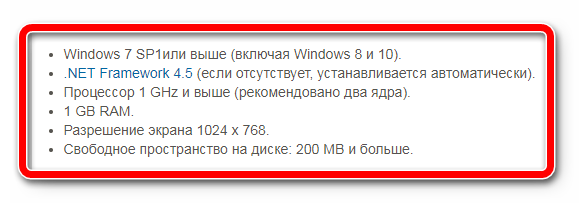
Установка Пэйнт Нэт
Если пользовательский компьютер отвечает всем требованиям к установке, процесс скачивания инсталляционного файла займёт немного времени. Сама инсталляция происходит по стандартному сценарию для всех программ для Виндоуз. Языковой интерфейс очень гибок. Поддерживается на русском языке.
Начало работы
После успешной установки инструментария для обработки изображений Paint.Net, функциональность автоматически добавиться в проводник операционной системы Виндовз.
Выбрав изображение правой кнопкой мыши, пользователю необходимо выбрать опцию «Открыть с помощью/Open with» => paint.net.
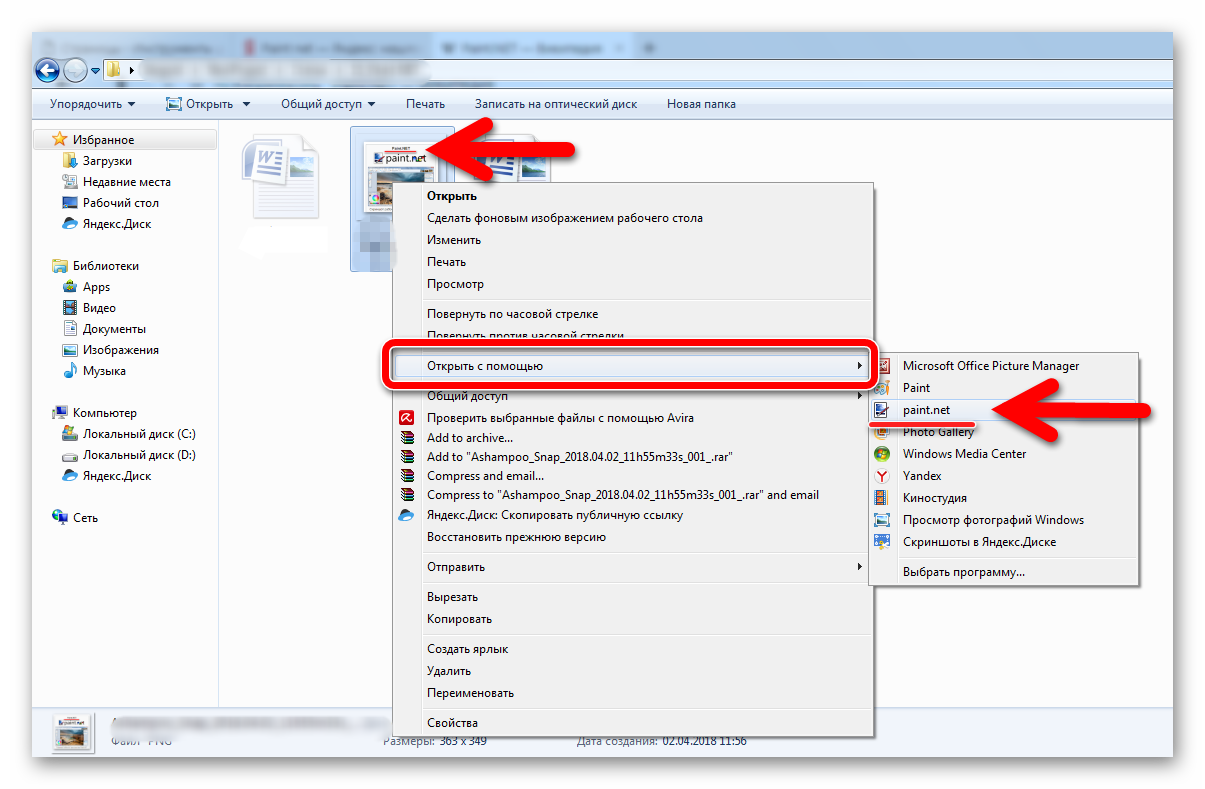
Screenshot готов к изменениям.
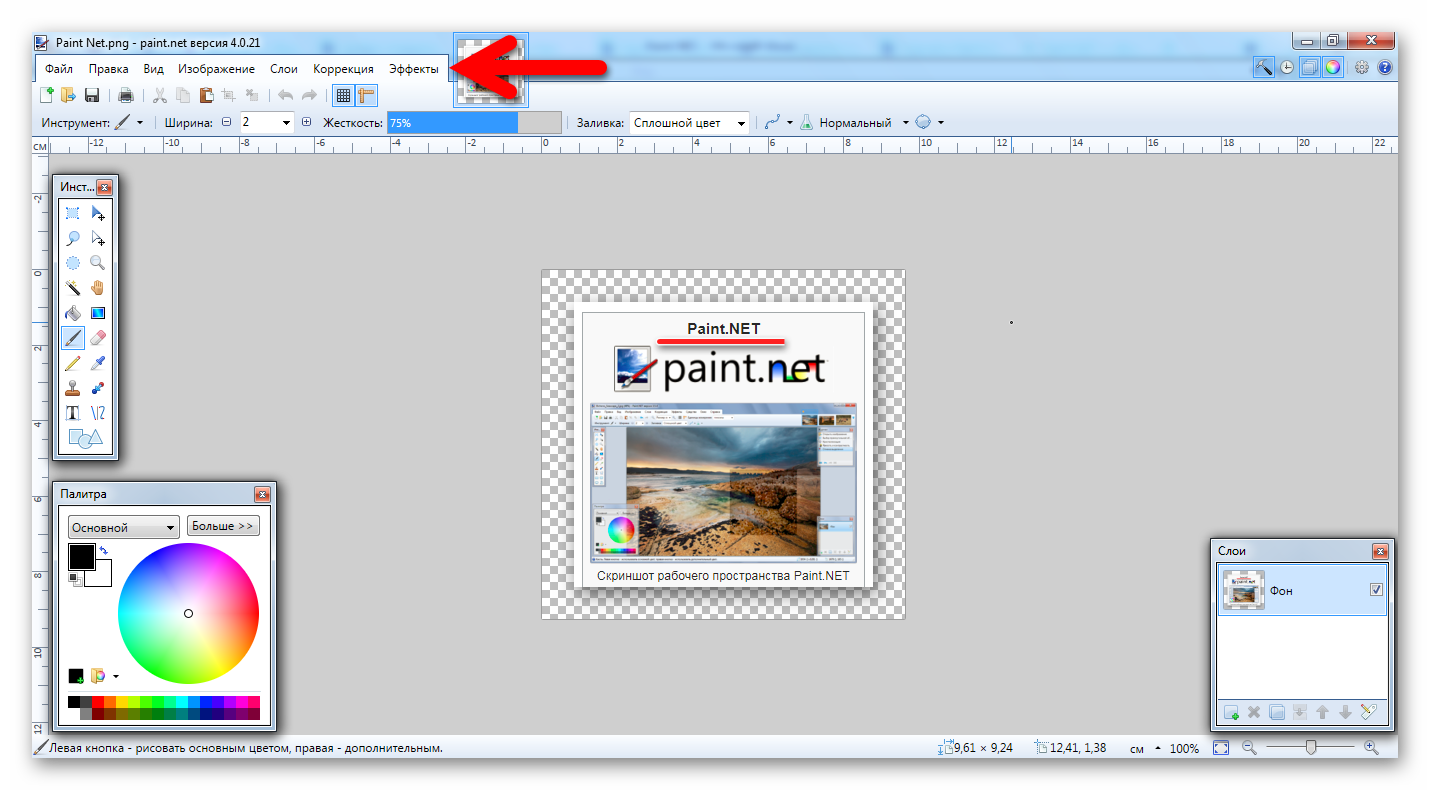
Возможности программы Пайнт Нет справятся с любой поставленной задачей как со снэпшотами, так и скачанными из глобальной сети Интернет картинками. Для редактирования фотографий по количеству специальных эффектов не уступает профессиональным графическим редакторам.
Инструменты
В правом верхнем углу рабочей области утилиты есть иконки соответствующие определённым инструментам:
- Молоточек – панель с разнообразными инструментами (F5);
- Циферблат – журнал (F6) использованных ранее инструментариев;
- Слои (F7) – окошко со слоями (предназначены для совмещения нескольких изображений в одну картинку);
- Цветовая палитра (F8) – миллионы оттенков для редактирования (под каждую кнопку мыши можно настроить свой цвет).
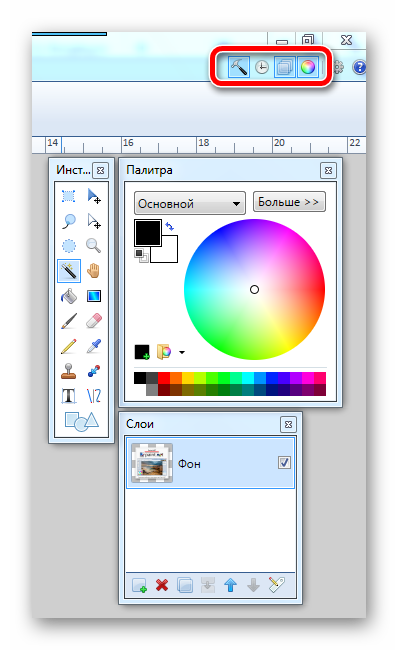
Рабочая область продумана таким образом, чтобы пользователь с любым опытом работы в графических редакторах смог интуитивно понять предназначение любой опции.
Можно ознакомиться с уроками от производителей на официальном сайте «PaintNet.ru».
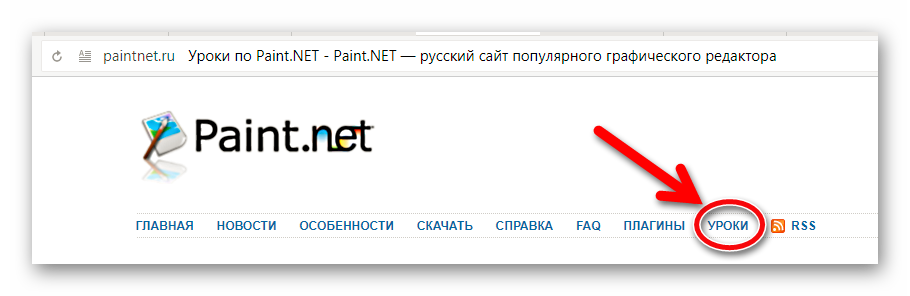
Также можно посетить рубрику «FAQ» на данном интернет ресурсе и почерпнуть полезную информацию по особенностям, хитростям, тонкостям работы в практичной и эффективной программе.
Программа «ПайнтНет» хороша для редакции изображения, а вот инструмент для снятия моментального снимка экрана можно найти в рубрике «Скриншотеры».